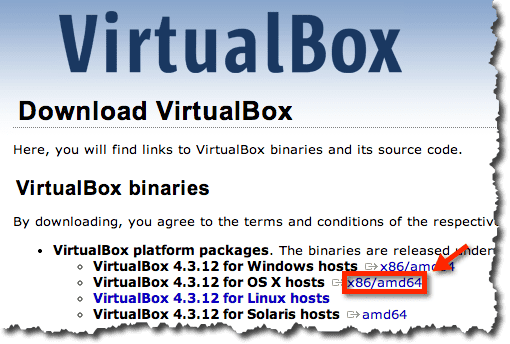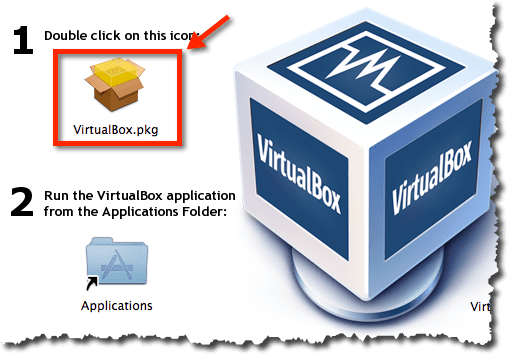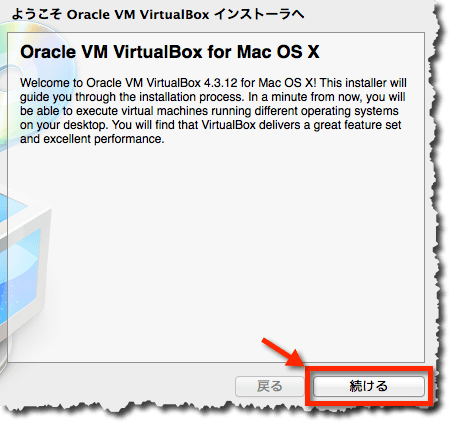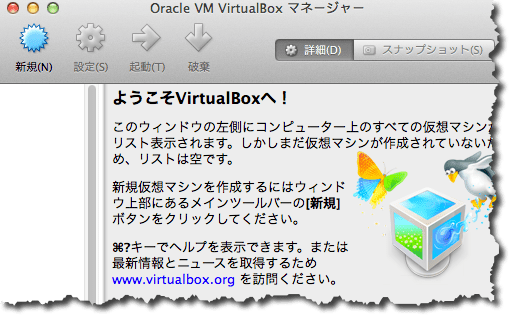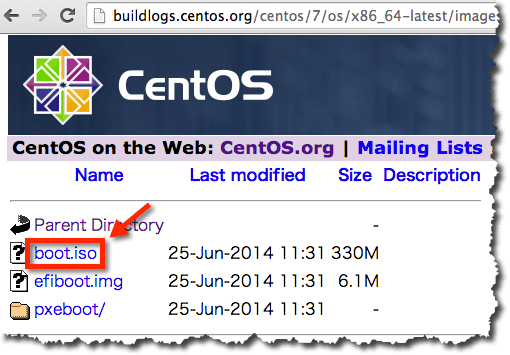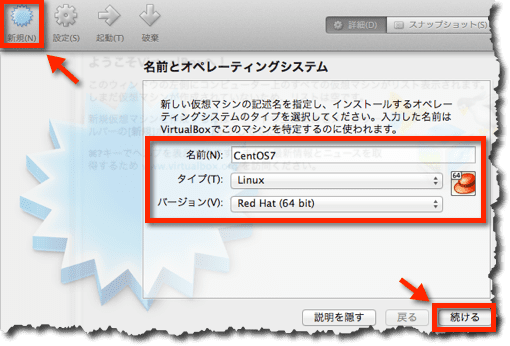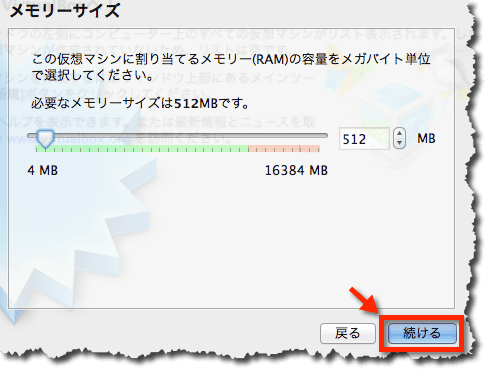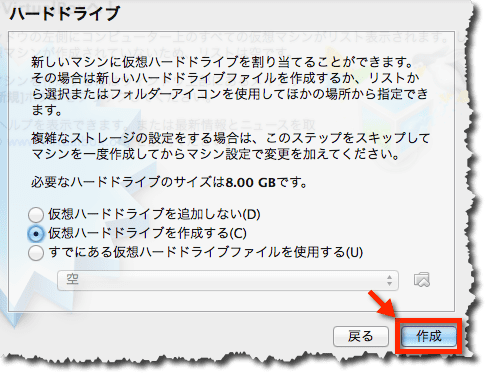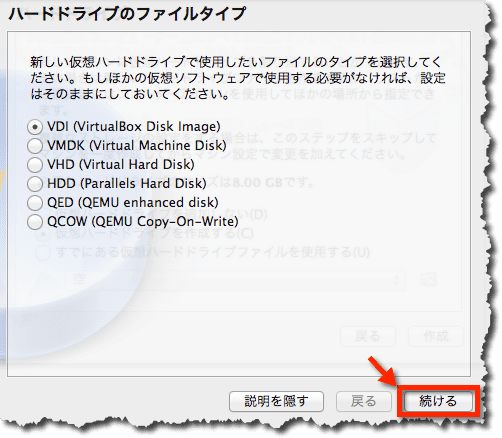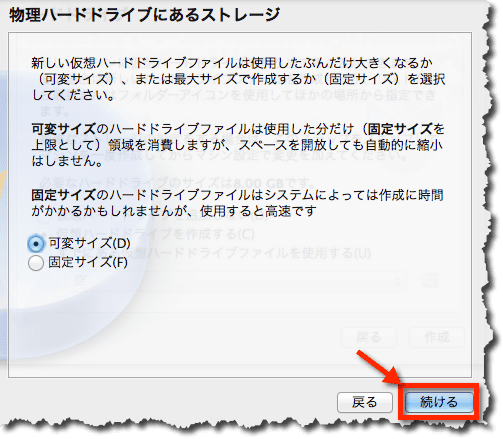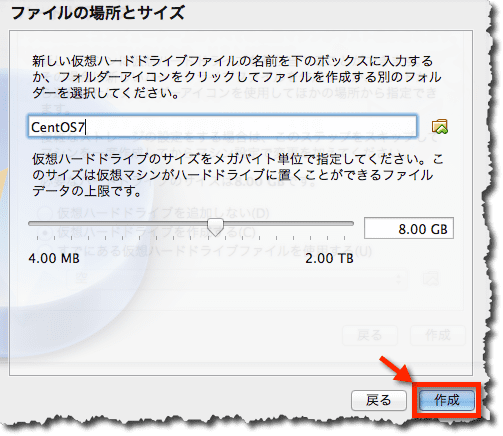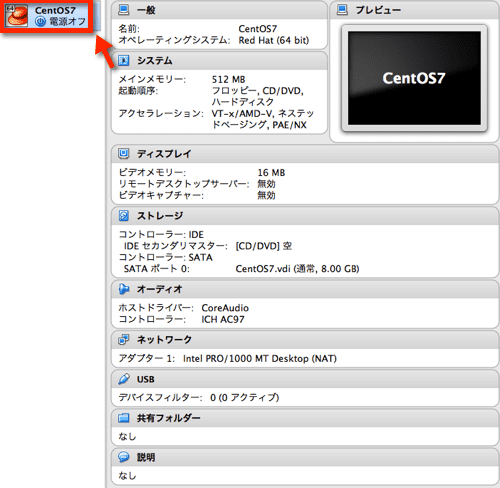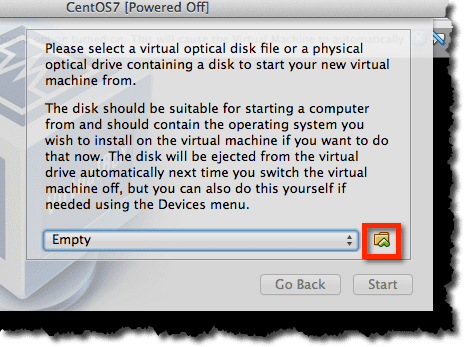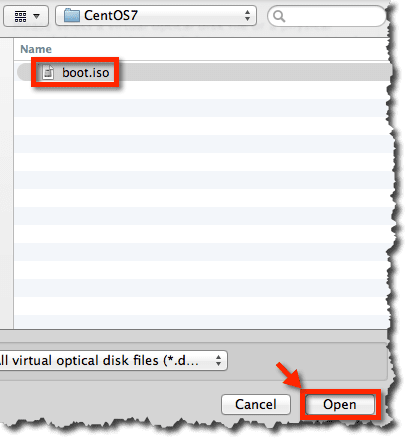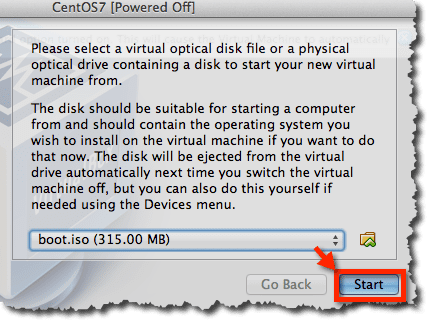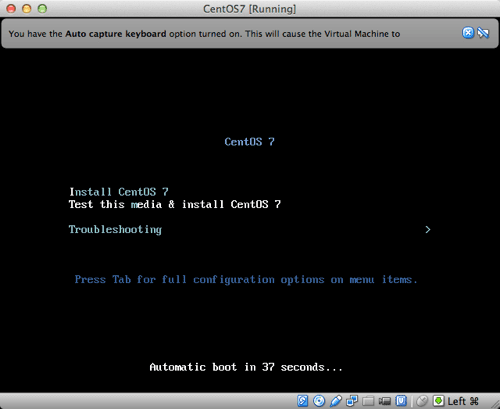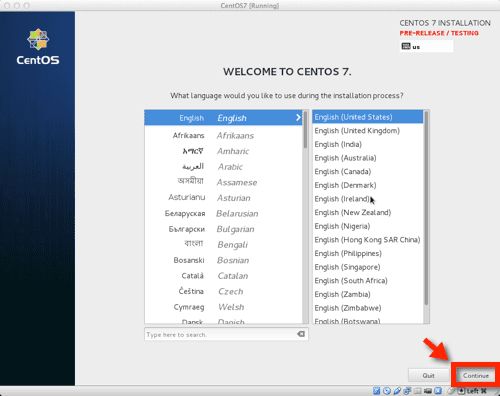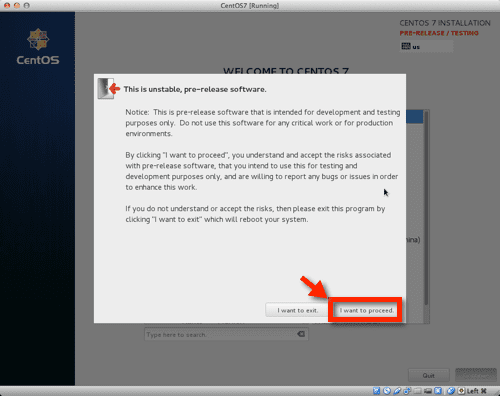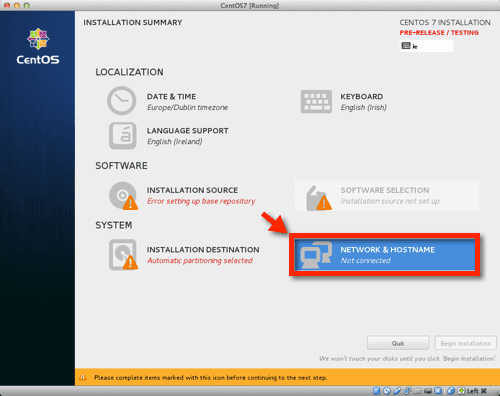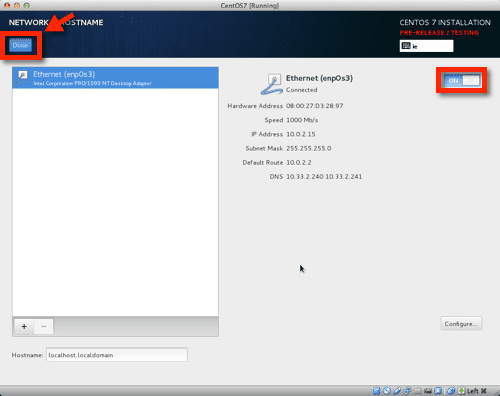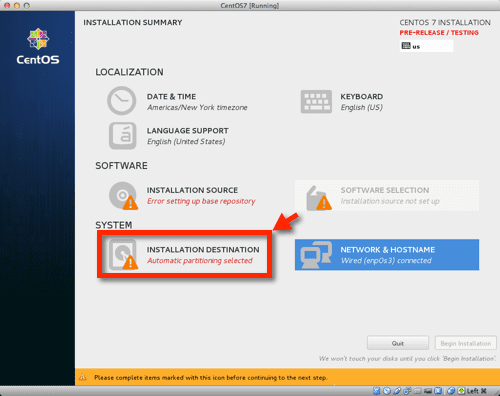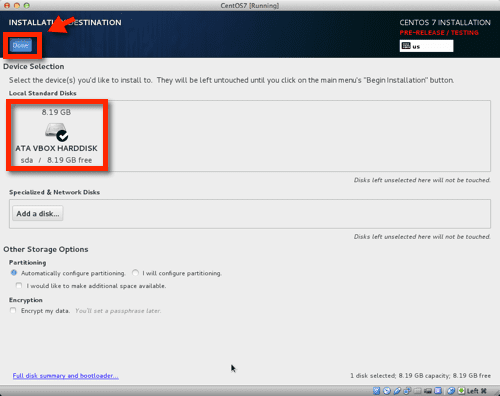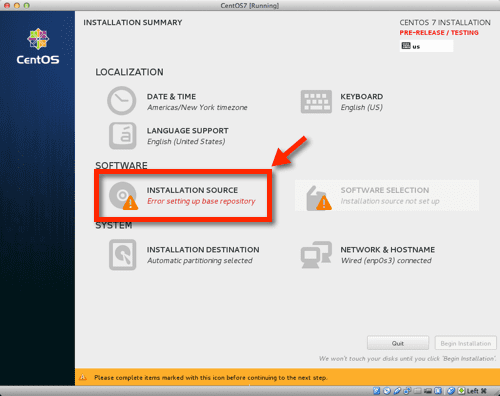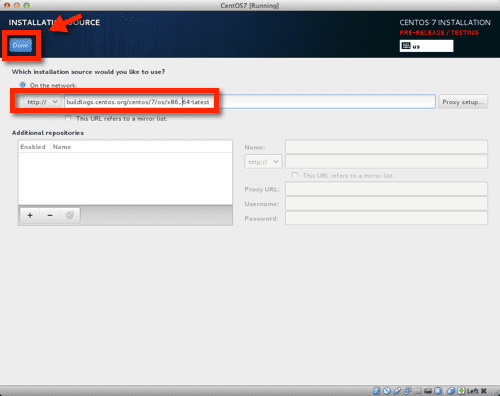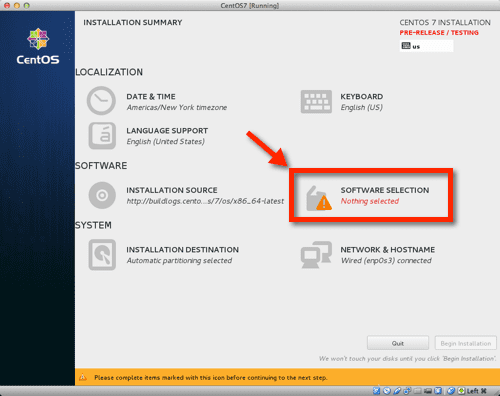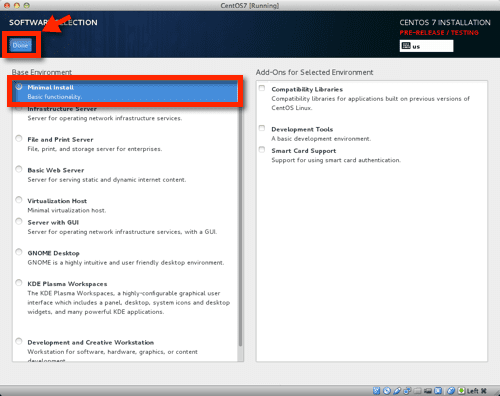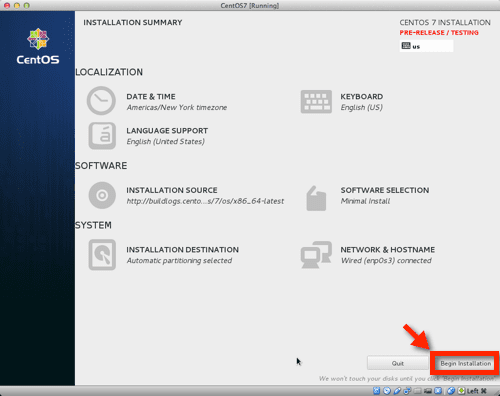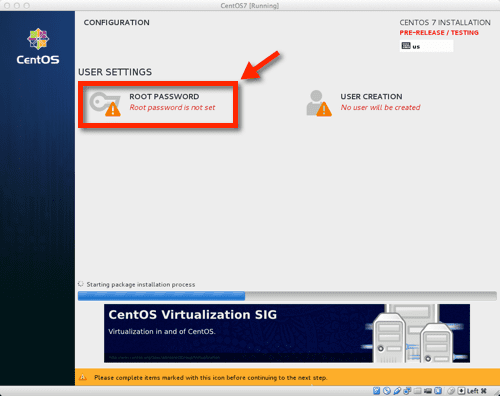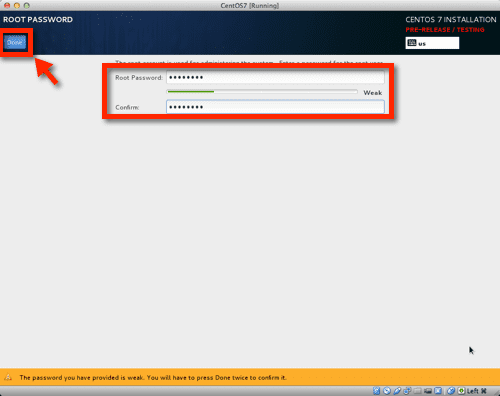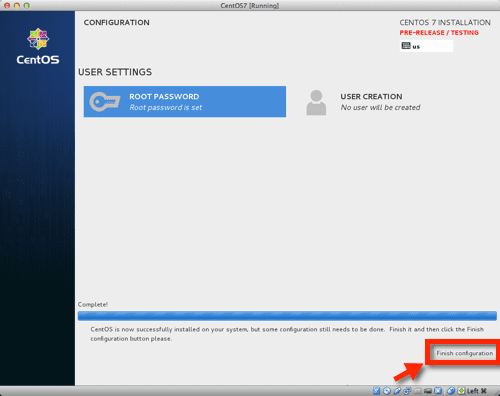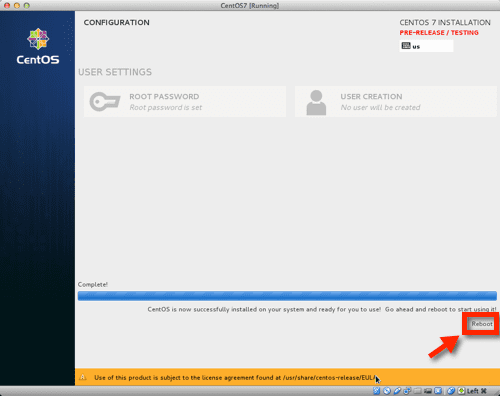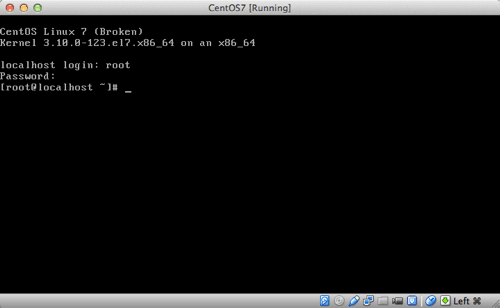VirtualBox(Mac)で"CentOS 7 (nightly builds)"の環境を作ってみました。
作成時には下記のブログが非常に役にたちました。
ありがとうございます。
まずはMac上でのVirtualBoxの環境構築です。
Mac版のVirtualBoxを下記よりダウンロードします。
ダウンロードした下記ファイルを実行してインストーラーを立ち上げます。
VirtualBox-4.3.12-93733-OSX.dmg
デフォルトの設定でインストールします。
アプリケーションにVirtualBoxが登録されるので、
起動して”CentOS 7 (nightly builds)”の環境を作る準備をします。
次に”CentOS 7 (nightly builds)”の環境構築です。
下記よりBootイメージをダウンロードします。
http://buildlogs.centos.org/centos/7/os/x86_64-latest/images/
OSのタイプは”Linux & Red Hat (64bit)”に設定しました。
あとは、デフォルトの状態で進みます。
これで器は完成しました。
起動して、Bootイメージを指定します。
するとBootイメージが起動します。
デフォルトの状態で先に進みます。
ネットワークを有効にします。
インストール先のHDDを指定します。
インストールのソースは下記を指定します。
http://buildlogs.centos.org/centos/7/os/x86_64-latest/images/
インストールするソフトウェアは”Minimal Install”のみにしました。
実際にインストールを開始します。
ROOTのパスワードも設定しておきます。
インストールが終わったら、すべて終了です。最後にリブートします。
これで、コンソールから”CentOS 7 (nightly builds)”にログインできるようになりました。
王子には負けない!
元記事は、こちら